Debemos dirigirnos a:
-Nómina
--Generar Recibo Nómina

Posteriormente debemos considerar los siguientes campos:
Tipo de nómina: Existen dos tipos, Ordinaria que se utiliza cuando se generan comprobantes correspondientes a pagos que se utilizan constantemente como lo son los sueldos y Extraordinaria se utiliza se utiliza cuando se generan comprobantes correspondientes a pagos que sólo se utilizan ocasionalmente como lo son aguinaldos, PTU, separaciones o indemnizaciones.
Fecha de pago: Debemos seleccionar la fecha en que se realiza el pago expresado en el comprobante que estamos generando.
Fecha inicial de pago: Seleccionaremos la fecha inicial correspondiente al periodo a pagar.
Fecha final de pago: Seleccionaremos la fecha final correspondiente al periodo a pagar.

Una vez capturada esta información debemos seleccionar o agregar a nuestro empleado según sea el caso.

Posteriormente debemos seleccionar una a una las percepciones que correspondan a nuestro empleado, podremos visualizar el listado de percepciones dando clic en el ícono como lo muestra la siguiente imagen:

Para este ejemplo seleccionaremos la percepción correspondiente a Sueldos,Salarios Rayas y Jornales.
Debemos considerar los siguientes campos:
-Importe gravado: Se debe registrar el importe gravado por cada concepto de percepción pagada al trabajador de conformidad con las disposiciones fiscales aplicables.
-Importe exento: Se debe registrar el importe exento por cada concepto de percepción pagada al trabajador de conformidad con las disposiciones fiscales aplicables.
Para obtener esta información es necesario apoyarse con su área contable.
Una vez capturada la información daremos clic en el botón Agregar a Nomina. De esta forma debemos agregar todas las percepciones que nuestro empleado tenga.
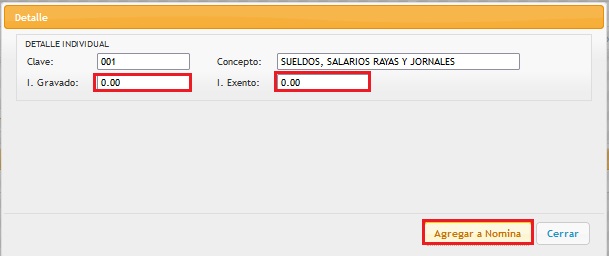
Posteriormente debemos seleccionar una a una las deducciones que correspondan a nuestro empleado, podremos visualizar el listado de deducciones dando clic en el ícono como lo muestra la siguiente imagen:

Para este ejemplo seleccionaremos la deducción correspondiente a ISR.
En el caso de las deducciones únicamente nos solicita el importe, de igual manera para obtener esta información es necesario apoyarse con su área contable.
.
Una vez capturada la información daremos clic en el botón Agregar a Nómina. De esta forma debemos agregar todas las deducciones que nuestro empleado tenga.
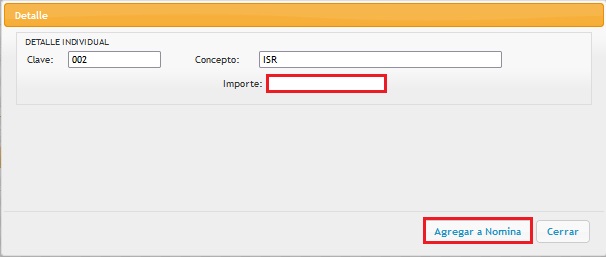
Una vez capturada la información debemos dar clic en el botón Generar Recibo de Nómina.
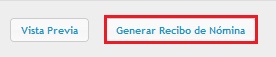
Nos pedirá confirmar la información de nuestro recibo. Si es correcto debemos dar clic en el botón Generar Recibo.
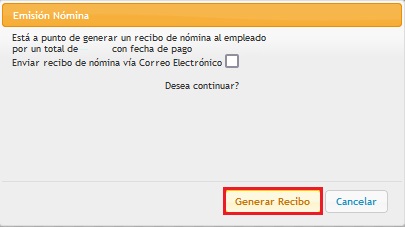
NOTA IMPORTANTE: La información presentada en este ejemplo es ficticia por lo tanto carece de validez fiscal y corresponde a una variante del llenado, sugerimos apoyarse con su área fiscal.
